프로크리에이트 : 누끼 따기 & 팁
누끼하면 보통 포토샵을 떠올리시죠. 그런데 프로크리에이트에서도 누끼를 딸 수 있다는 사실, 알고 있나요? ' 나는 그렇게 많은 기능을 사용하지도 않는데 포토샵 월 결제하고 싶지 않다! 하거나 프로크리에이트를 구매할 의향이 있다 & 구매했는데 아직 기능을 몰라서 방치 중이다 ' 하는 분들께 정말 어렵지 않도록 하나하나 설명해 드릴 거니까요! 한 번 따라서 해보세요:)

사진에서 이 부분 빼고는 지우고 싶은데...
큰 덩어리로 나누어 숫자를 매긴 것뿐이니 끊지 않고 스크롤해서 쭈욱 보시면 됩니다 ᕕ( ᐛ )ᕗ
1. 새로운 캔버스 열기 & 사진 삽입하기

가장 먼저 프로크리에이트를 열고 새로운 캔버스를 하나 열어줍니다. 그리고 좌측 상단에 보면 갤러리 옆에 4개의 메뉴가 있는데요. 그중 오늘 사용할 두 가지만 표시를 해두었어요. 동작툴은 내가 원하는 사진을 불러오는 용도이고, 올가미툴은 누끼를 위해 필수! 인 기능입니다.

우선 동작툴을 클릭해서 두 번째에 보이는 ' 사진 삽입하기 ' 로 누끼를 딸 사진을 가지고 와주세요.

저는 제가 그린 공룡 사진으로 한 번 해볼게요. 3마리나 그려오긴 했는데 우측 상단의 티라노사우르스만 누끼를 딸 거예요.
2. 올가미툴 사용해서 누끼 따기 & 자잘한 팁!
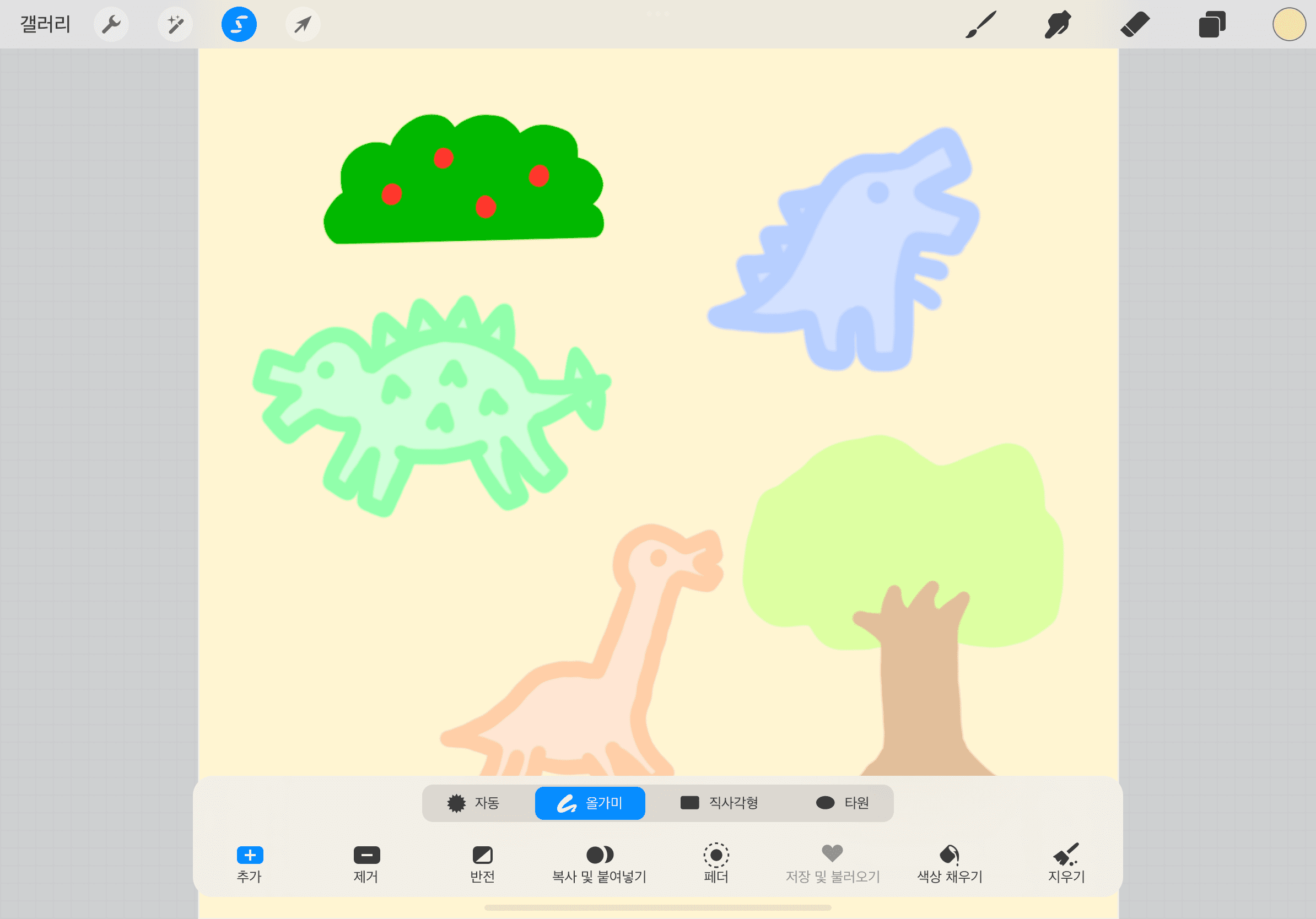
이제 본격적으로 누끼를 따 봅시다. 좀 전에 동작툴 옆 옆에 올가미툴을 클릭해주세요. 그러면 아래에 기능창이 뜰 텐데요, 여기서는 올가미를 선택해주면 됩니다.
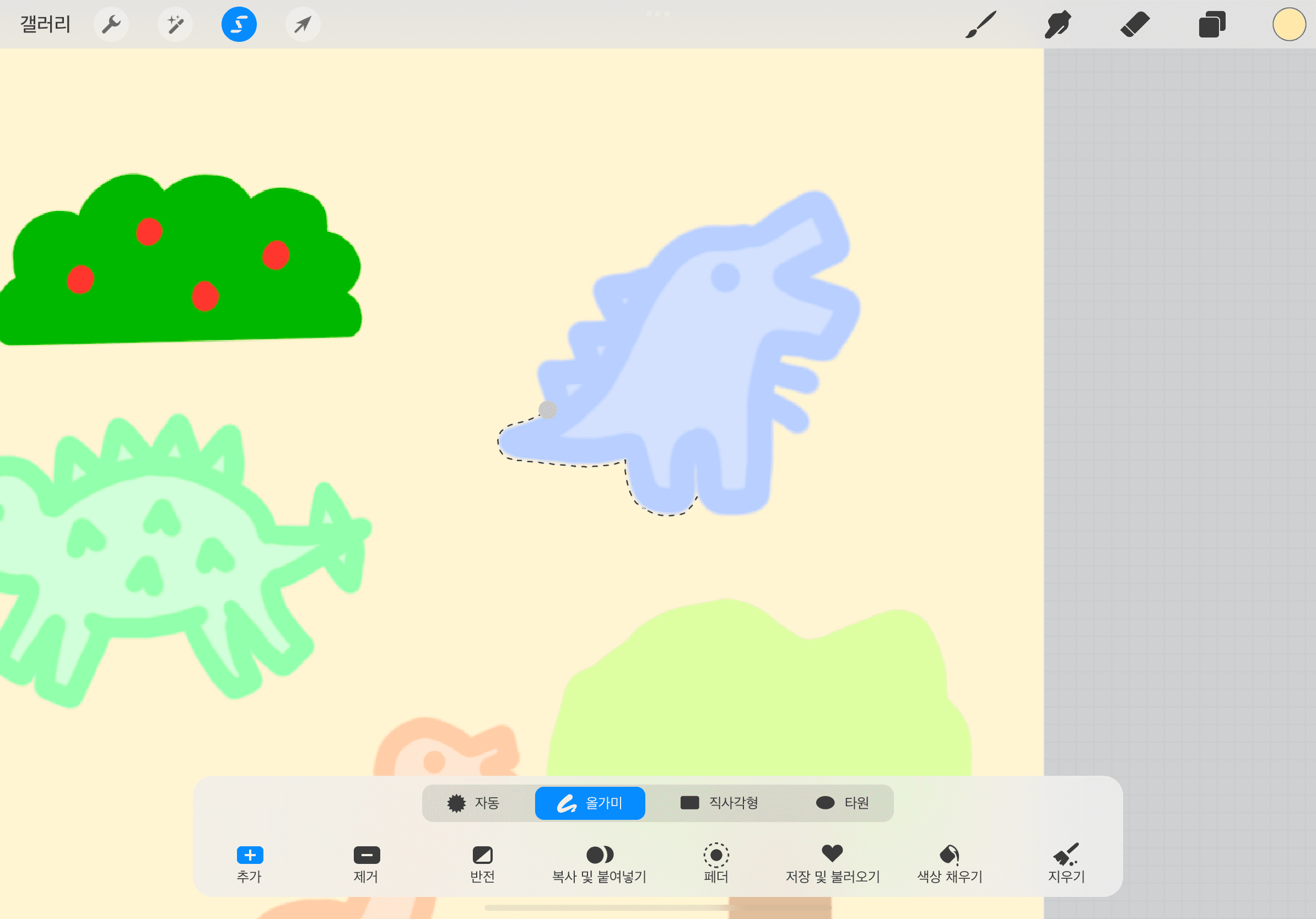
그리고 이제 애플펜슬과 손가락을 사용해서 누끼를 따면 됩니다.
첫 번째 팁은 한 번에 많이 그으려고 하지 말 것! 한 번에 많은 양을 긋게 된다면 정확도도 떨어지고 실수한 선을 조금만 지우고 싶어도 되돌리기를 하면 내가 한 번에 그었던 선이 전부 삭제되기 때문에 사진을 확대해가면서 조금씩 그어주세요. 꼼꼼하게 한다면 포토샵과 비슷한 퀄리티를 낼 수도 있을 거예요:)
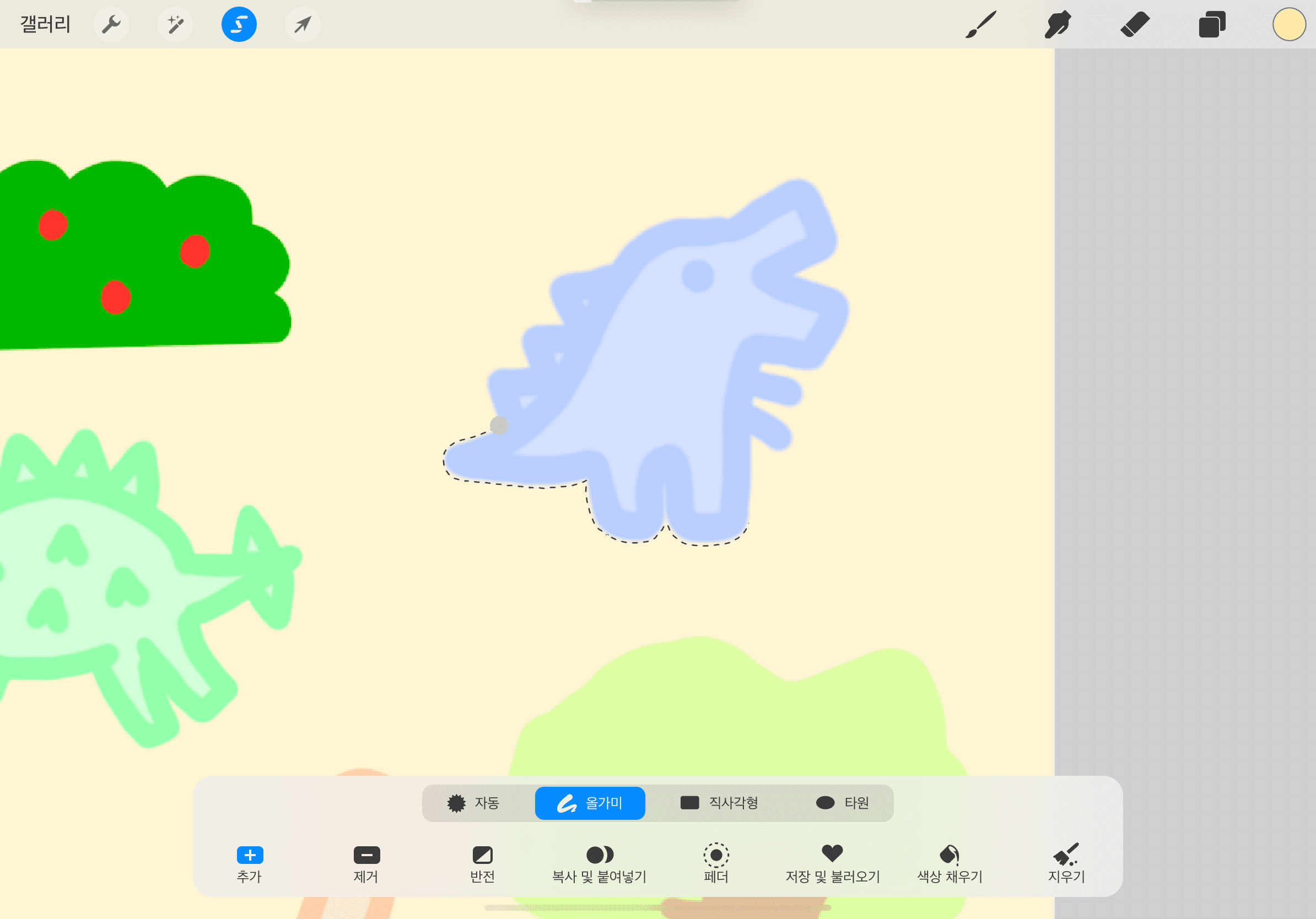
두 번째 팁은 위에서도 살짝 말했는데 실수했을 때 실행 취소하는 제스처를 가르쳐 드릴게요. 선을 긋다가 조금 마음에 안 든다! 방금 그은 선을 취소하고 싶다! 한다면 두 손가락으로 화면을 한 번 터치해주세요.
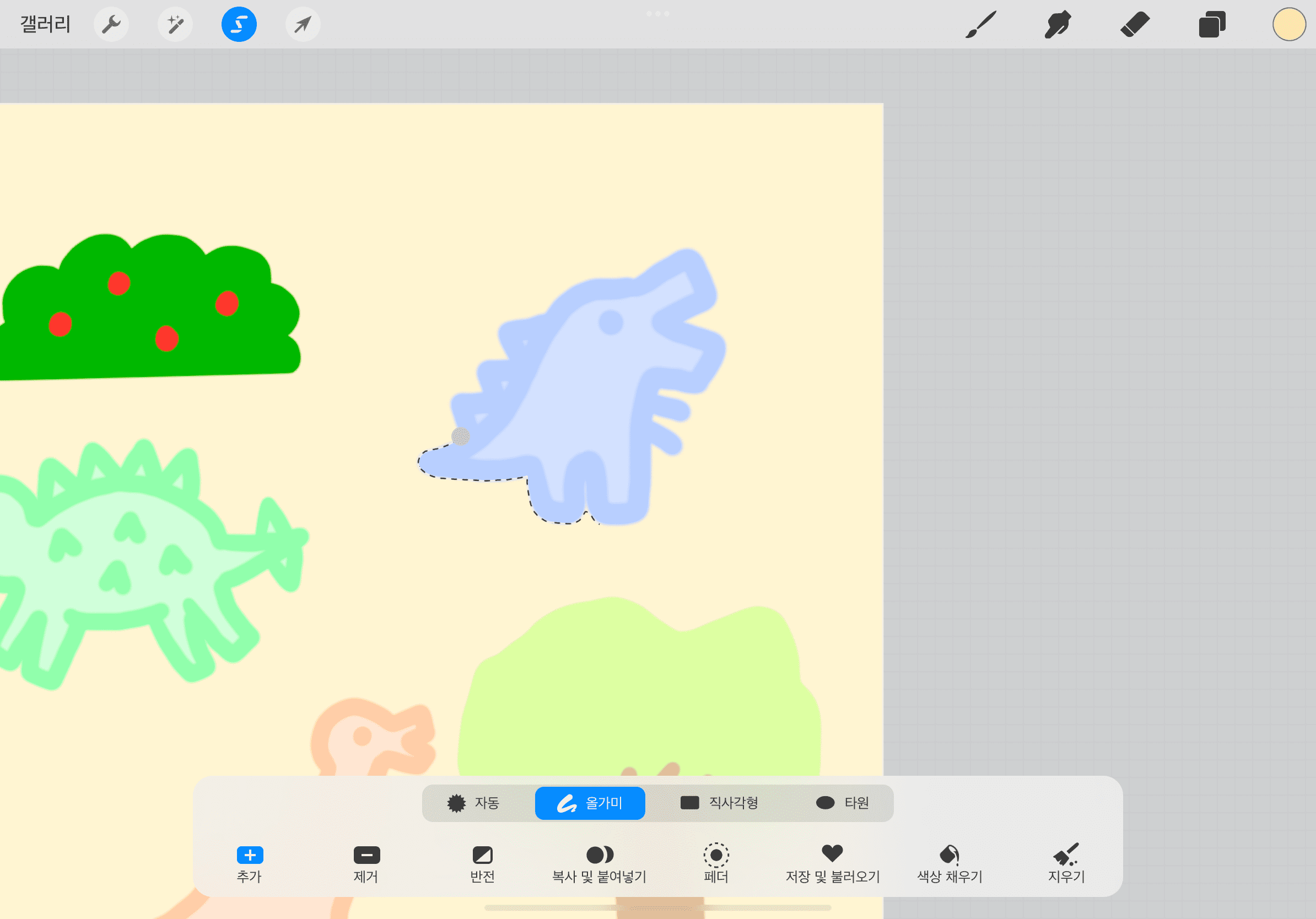
그러면 이렇게 바로 전에 그은 선이 없어졌죠? 혹시 지우려고 하지 않았는데 지워졌다면 세 손가락으로 화면을 한 번 터치해보세요. 두 손가락과는 반대로 재실행 제스처이니 사라졌던 선이 다시 돌아올 거예요.
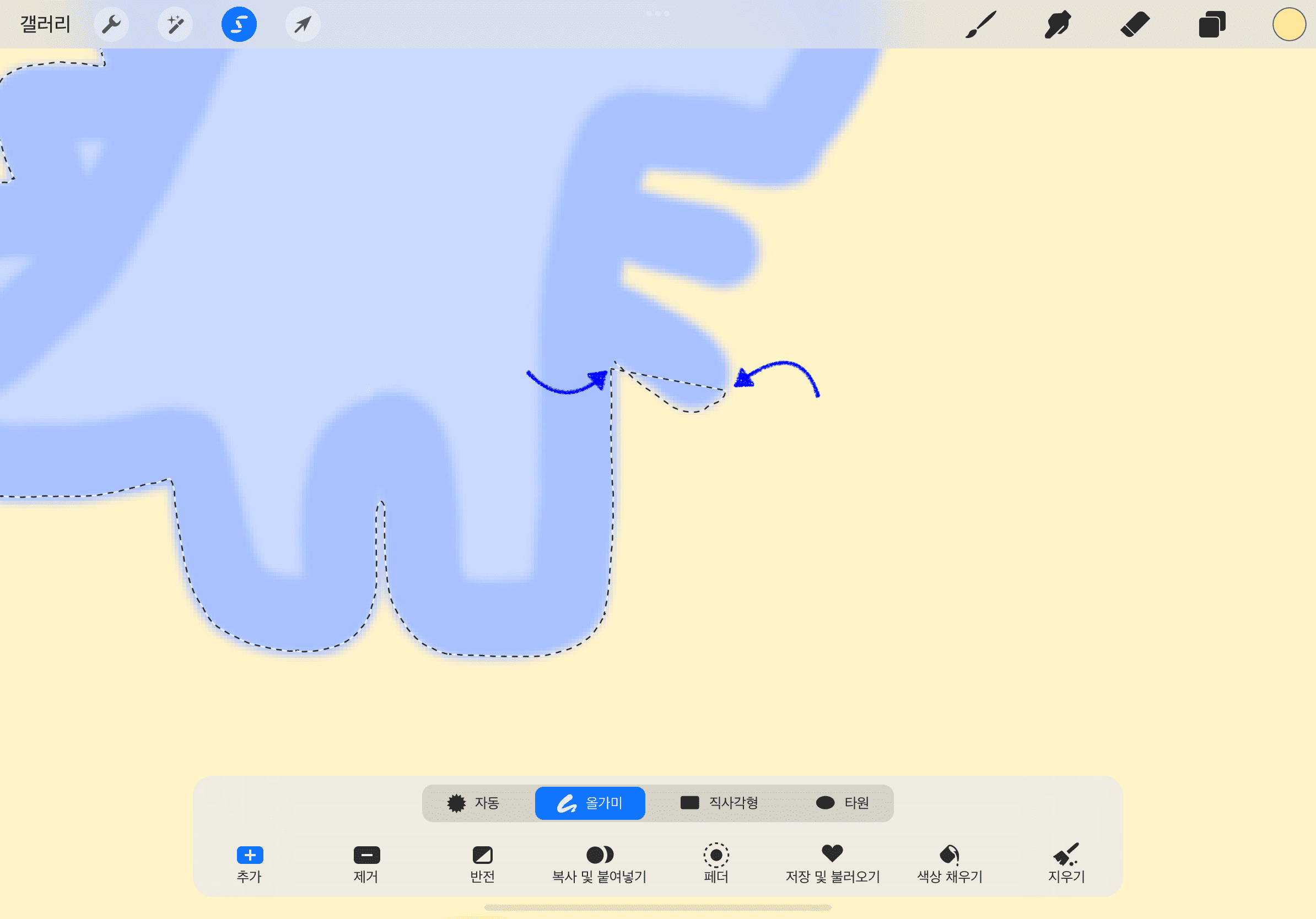
세 번째 팁은 끊은 지점에서 선을 이어가기! 사실 아직 올가미툴을 다루기 어려워하는 분들이 종종 하는 실수인데요, 오른쪽 화살표에서 선을 끊었으면 그 지점에서 다시 선을 이어야 하는데 엉뚱한 곳에서부터(예를 들면 왼쪽 화살표) 이어서 사진에서 보다시피 선이 튀어요. 이럴 때는 두 번째 팁에서 알려드린 실행 취소 제스처를 사용하면 되겠죠? ( •ᴗ-)ᓂ-ෆ

네 번째 팁은 너무 대충 따지 말자! 입니다ㅎㅎ 팁이랄 것도 없이 너무 당연한가요...?
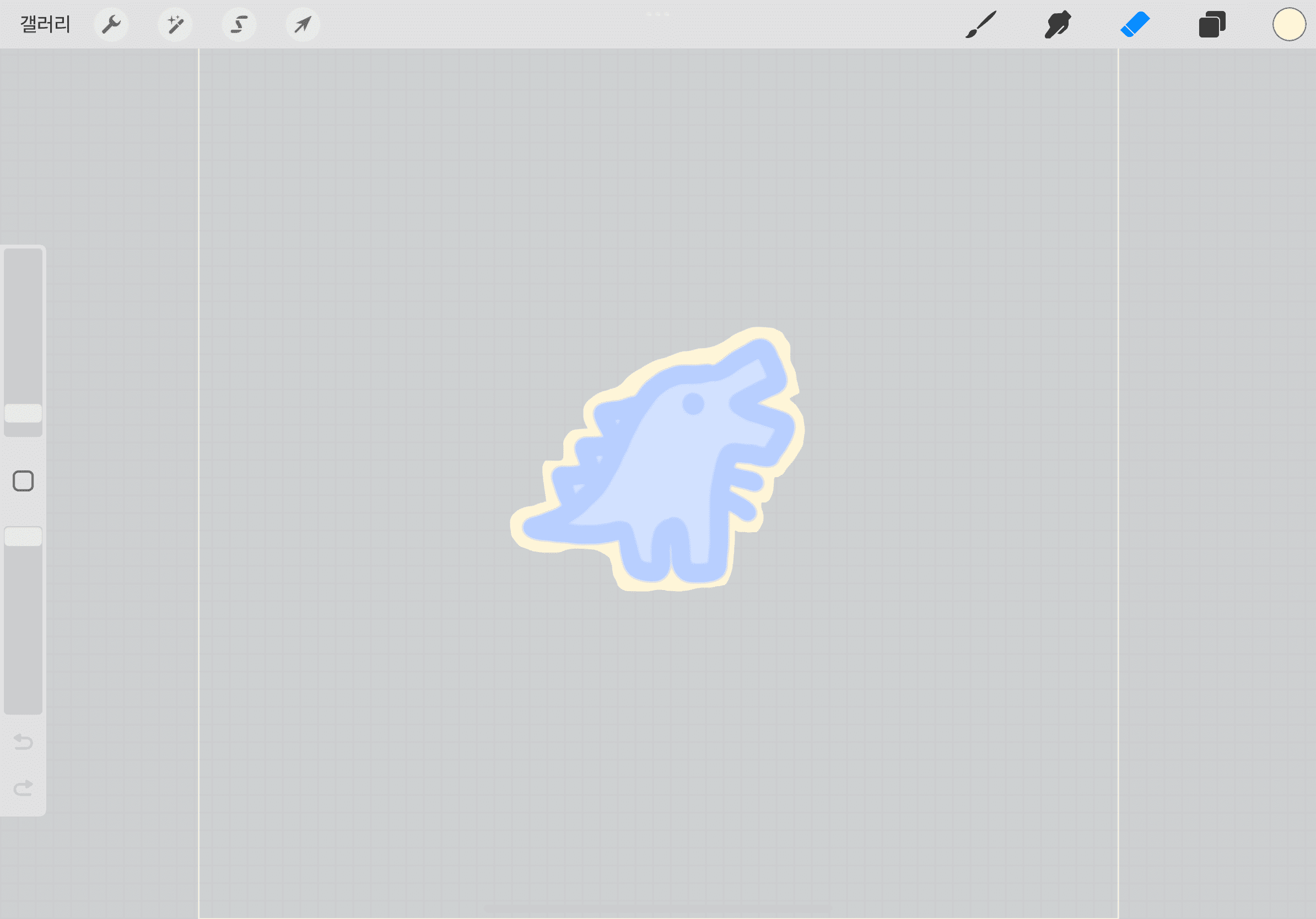
하지만 나름대로 이유는 있어요. 그 이유는 지저분한 선을 정리하는 건 각자의 몫이 되니까요...
3. 원하는 영역을 제외한 배경 지우기 & 누끼 딴 사진 마무리 작업
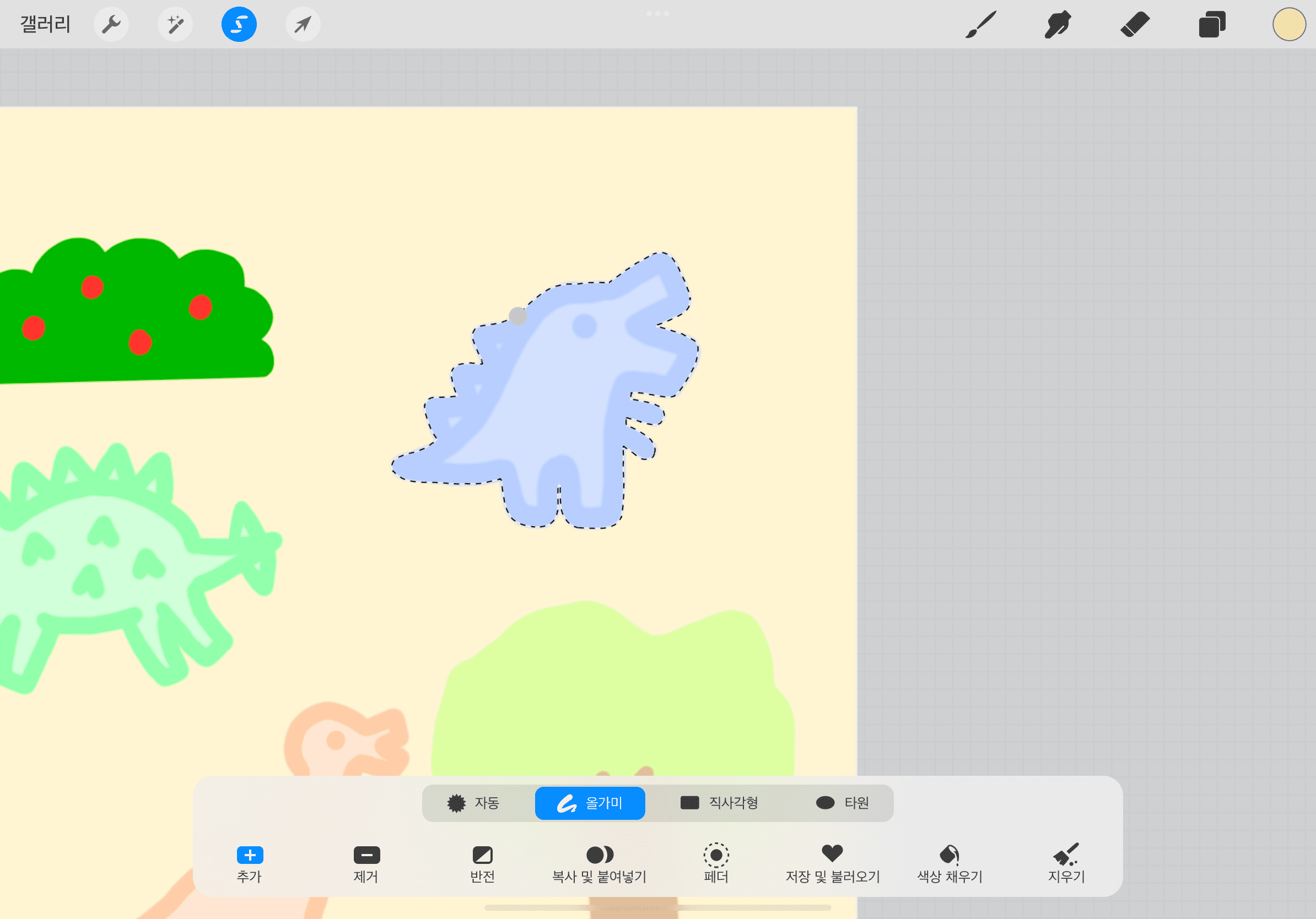
이렇게 원하는 영역을 올가미로 잘 선택하셨나요? 그렇다면 이제 거의 다 끝난 거나 마찬가지입니다.
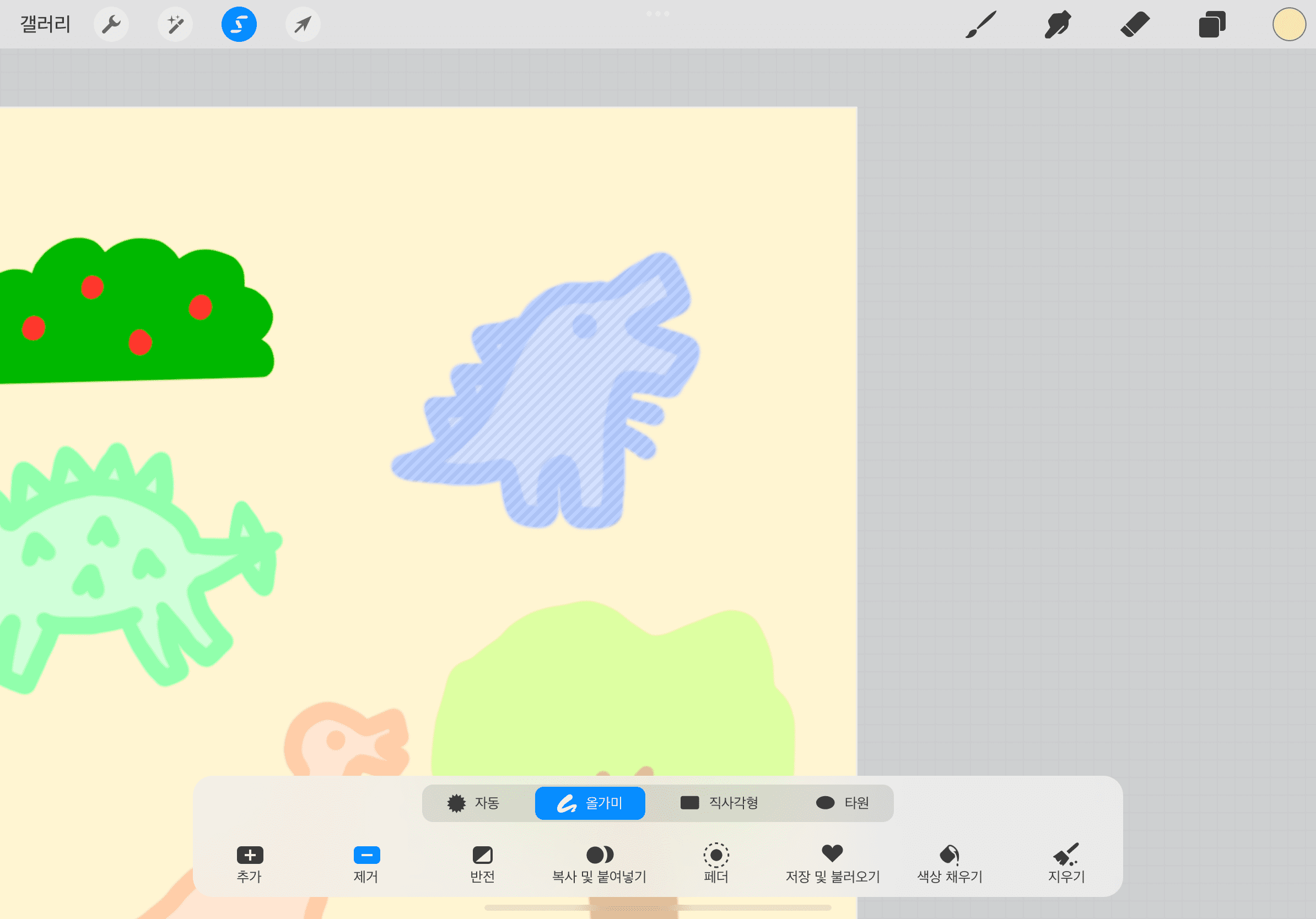
아래의 기능툴에서 제거를 눌러주세요. 그러면 원하는 영역을 감싸고 있던 점선이 사라지고 그 안에 빗금이 쳐질 거예요.
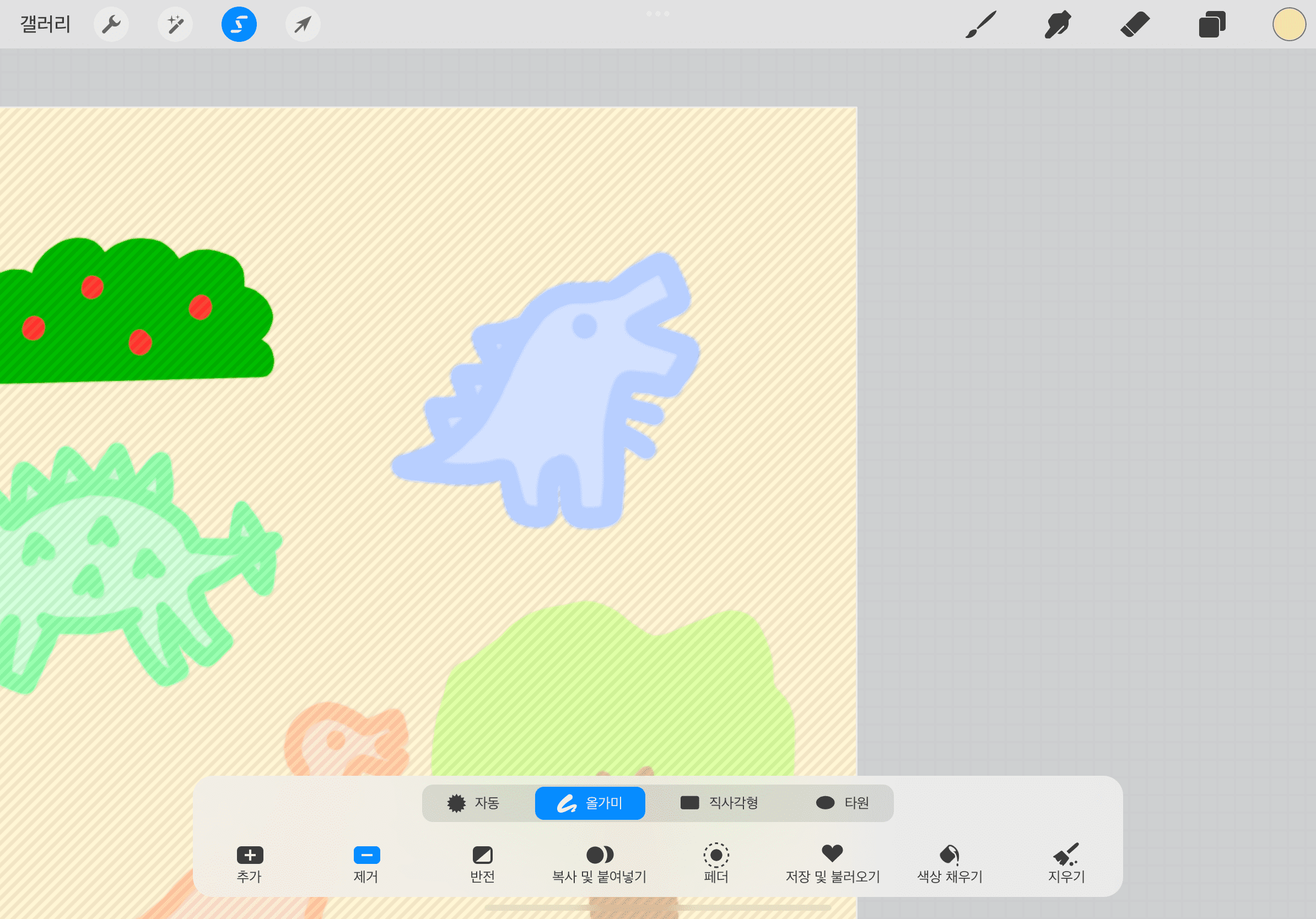
원하는 영역을 제외하고 빗금이 쳐진 분들도 당황하지 마시고 제거 옆에 반전을 한 번 눌러보세요. 그러면 원하는 영역에 빗금이 쳐질 거예요!
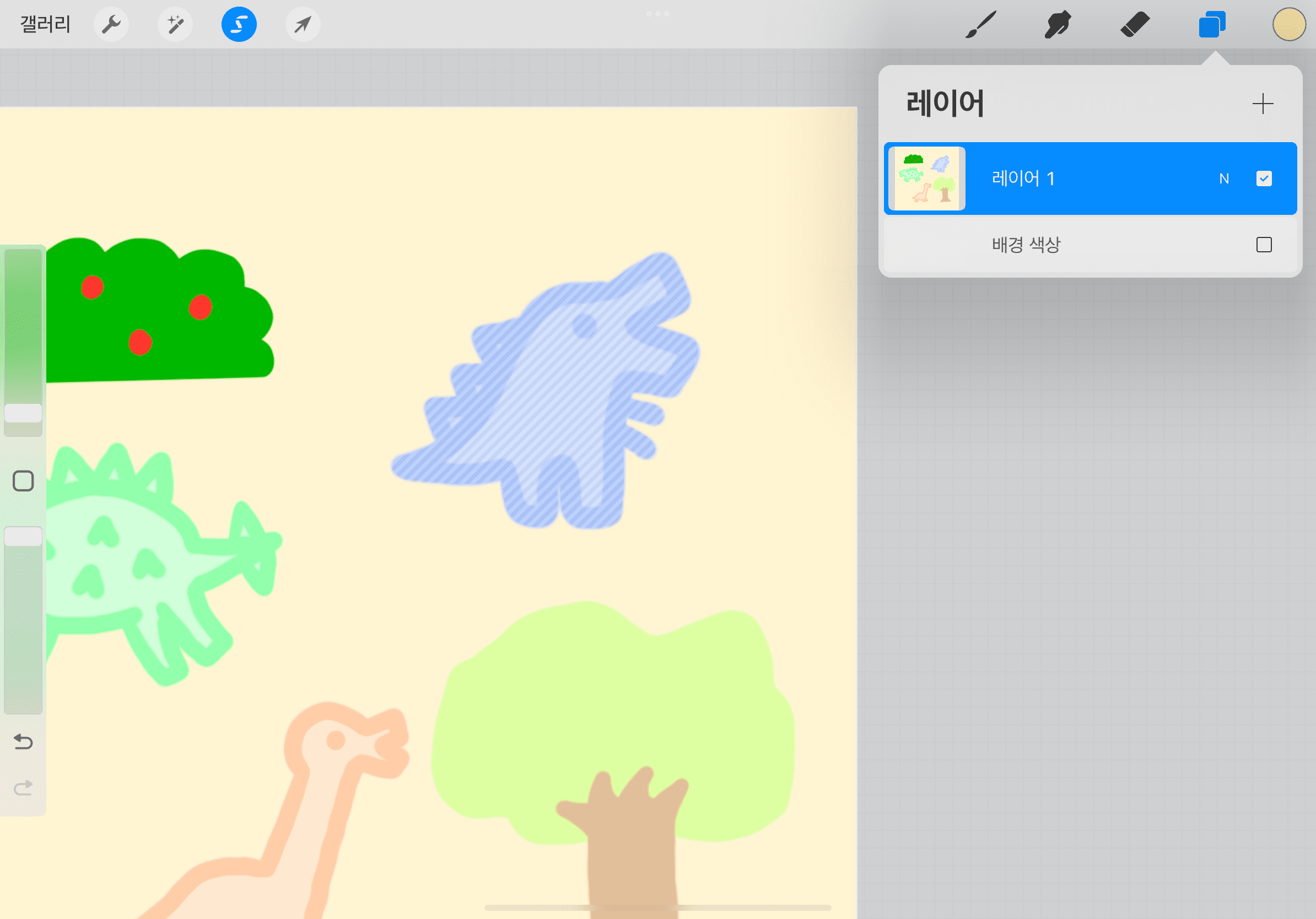
이제 빗금이 쳐져 있는 상태 그대로 우측 상단에 레이어툴을 클릭해줍니다. 저는 미리 배경 색상 옆에 체크 표시를 풀어서 배경색을 없애주었어요. 티라노사우르스만 남게 되었을 때 누끼가 잘 따졌는지 확인하려고요.
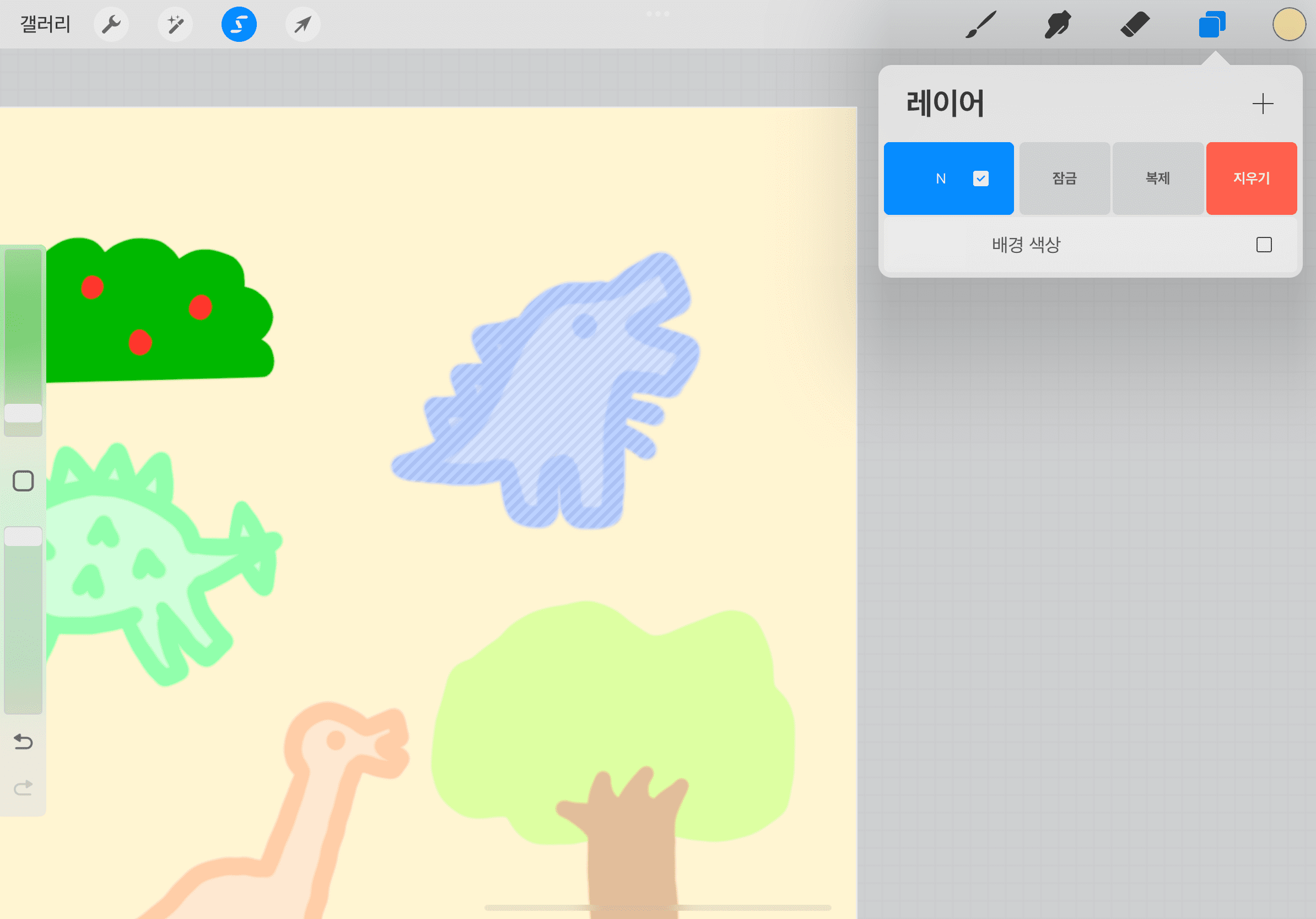
파랗게 선택되어 있는 레이어를 오른쪽으로 밀어주면 잠금, 복제, 지우기가 나오는데요. 그중에서 ' 지우기 ' 를 눌러주세요.
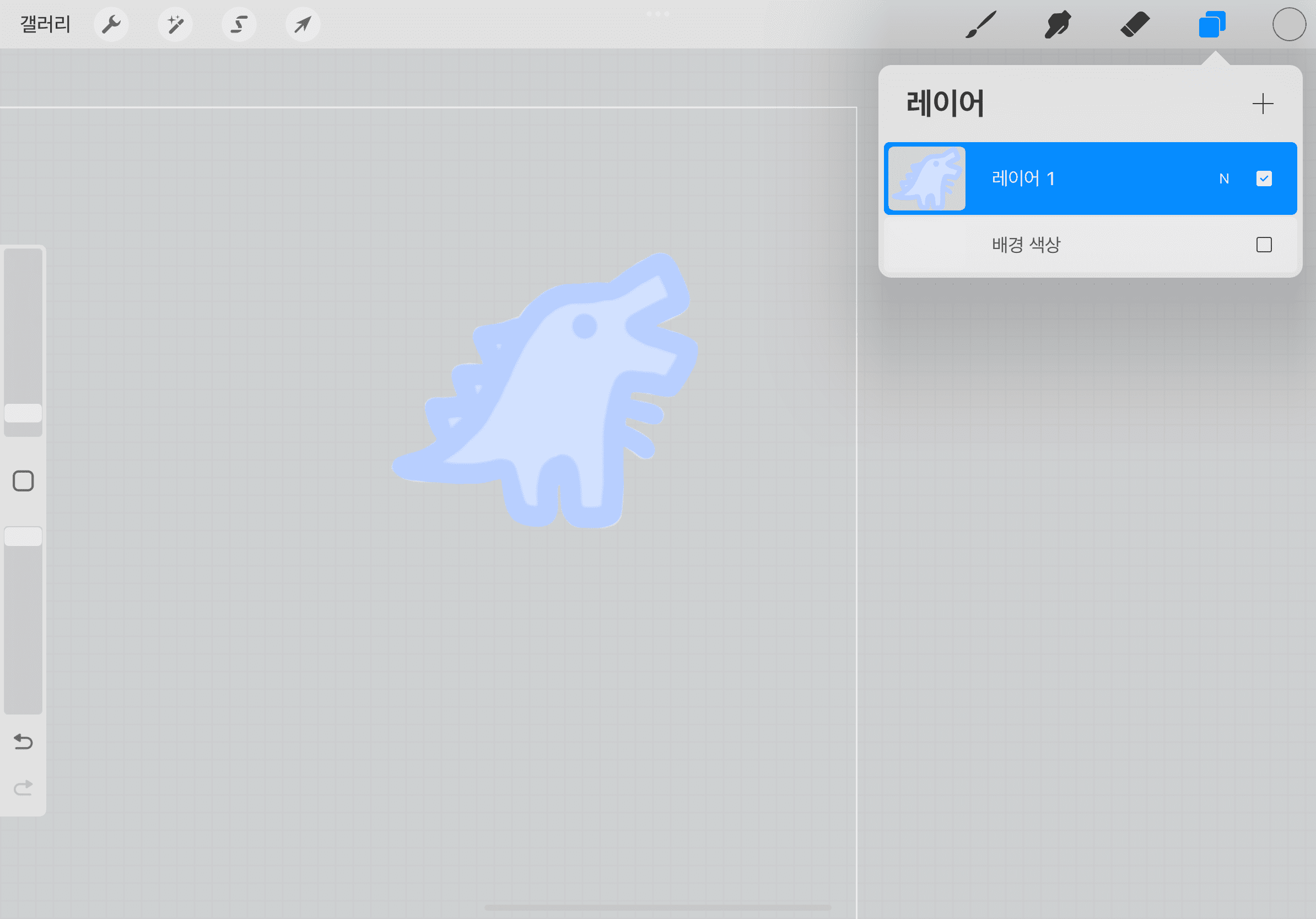
짠! 전부 사라지고 내가 올가미툴로 선택한 부분만 남게 됩니다. 아무리 꼼꼼하게 했다고 해도 잘 보면 희끗하게 배경이었던 부분이 남아있죠. 이제는 지우개툴을 사용할 때입니다. 저는 공룡을 바짝 확대해서 지우개로 살살 지워줬어요.
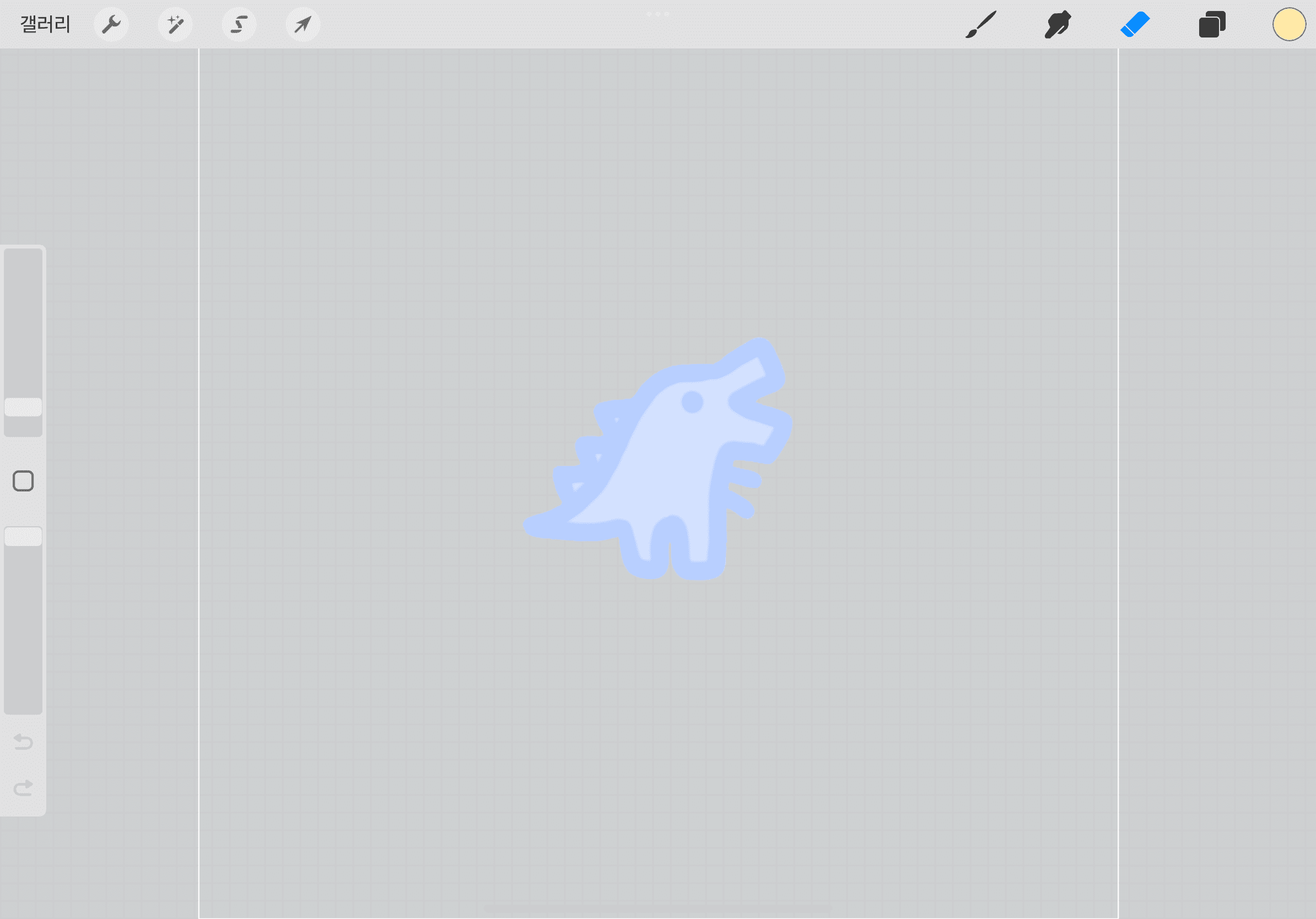
그러면 이렇게 완성! 입니다:)
4. 내보내기 & 이미지 저장하기

누끼는 배경 없이 사용하는 이미지이기 때문에 배경을 꺼주시고(위의 3. 에서 4번째 사진 참고) 동작 - 공유에서 꼭!!! PNG를 눌러주세요. 왜 PNG 파일로 저장해야 하는지 궁금하다면 아래 글을 참고해주세요:)
PNG & JPG 파일이란 _ 차이점 비교하기
JPG, HEIC, SVG, PNG, GIF 등등... 정말 많은 이미지 형식이 존재하고 있어요. 그중에서 가장 많이 사용되고 있는 JPG(=JPEG)와 PNG가 무엇이고 어떠한 차이점이 있는지 궁금하신 분들을 위해 최대한 쉽게
seemezero.tistory.com
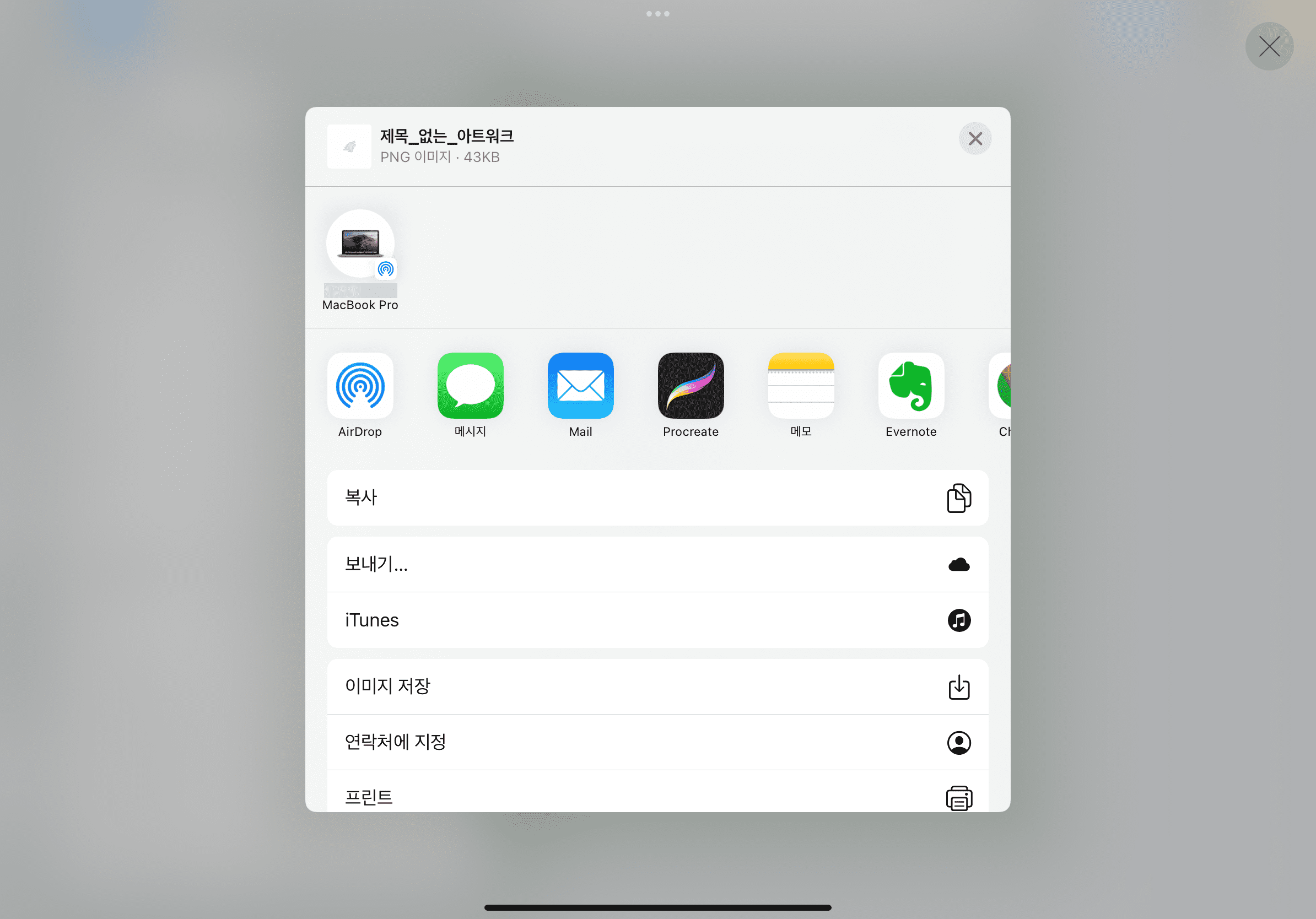
저는 맥북이라 에어드롭으로 바로 보낼 수 있지만 그렇지 않은 분들은 아래에 ' 이미지 저장 ' 을 눌러서 갤러리에 저장 후 이메일이나 카톡으로 나에게 보내기를 하시면 됩니다.
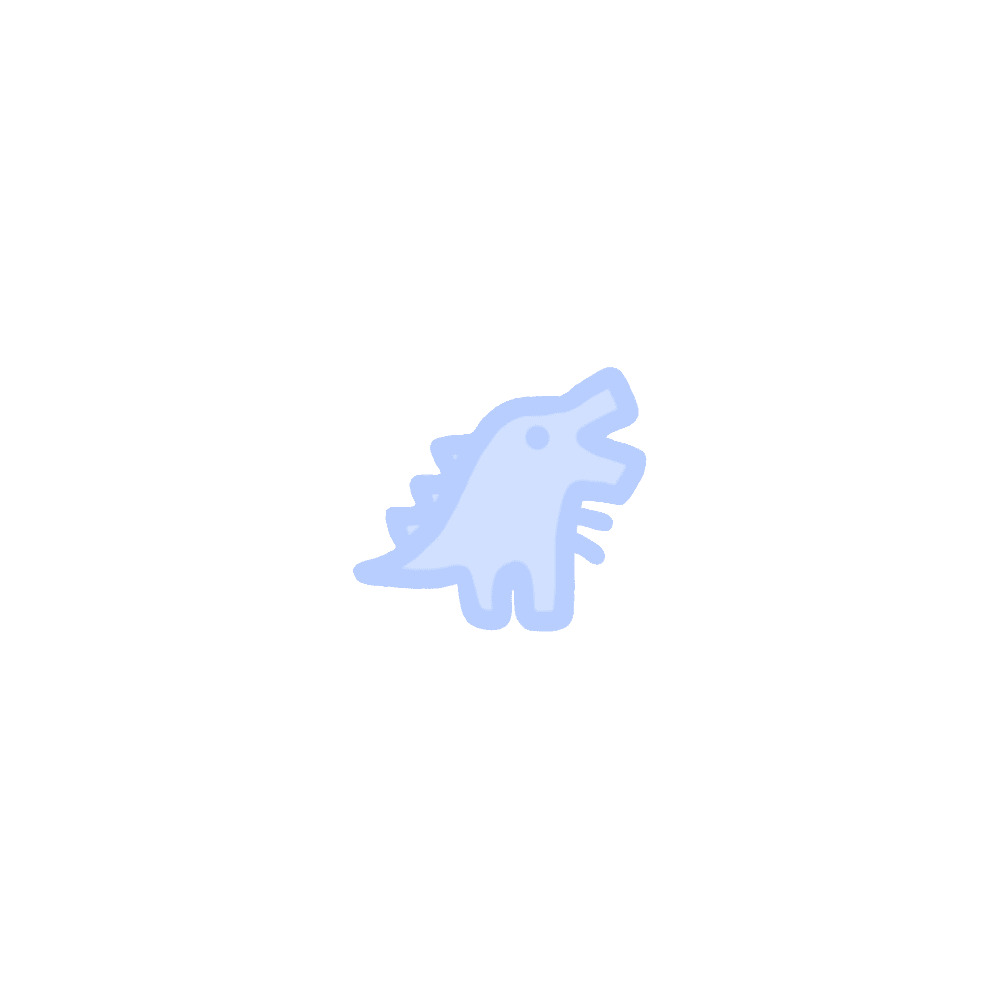
그렇게 완성된 배경 없는 티라노사우르스.png 입니다! 사진은 이보다 더 복잡한 것도 많겠지만 위의 팁들을 따라 천천히 해본다면 포토샵 못지않게 누끼를 딸 수 있을 거예요:)
'프로크리에이트 & 굿노트' 카테고리의 다른 글
| 프로크리에이트 : 제스처 _ 실행 취소, 재실행, 스포이드, 복사, 붙여넣기 (2) | 2022.03.22 |
|---|---|
| 프로크리에이트 : 기본 앱 설정하기 _ 인터페이스, 브러시, 필압, 안정화, 움직임 필터링 (0) | 2022.03.20 |
| 굿노트 : 색상 코드 추가 & 제거하기 + 색상 코드 공유 (0) | 2022.02.24 |
| 프로크리에이트 : 도형 그리기 _ 선, 원, 정삼각형, 정사각형 (0) | 2022.02.19 |
| 프로크리에이트 : 중앙 정렬 _ 스냅 기능 (0) | 2022.02.18 |
댓글을 사용할 수 없습니다.